Meilleures pratiques en matière de développement de compléments Office
Des compléments efficaces proposent des fonctionnalités uniques et attrayantes qui étendent les applications Office d’une manière visuellement attractive. Pour créer un complément intéressant, offrez une première expérience attractive à vos utilisateurs, concevez une interface utilisateur de premier choix et optimisez les performances de votre complément. Appliquez les meilleures pratiques décrites dans cet article pour créer des compléments permettant aux utilisateurs d’accomplir leurs tâches rapidement et efficacement.
Remarque
Si vous prévoyez de publier votre complément sur AppSource et de le rendre disponible dans l’expérience Office, assurez-vous que vous respectez les politiques de certification du marché commercial. Par exemple, pour réussir la validation, votre complément doit fonctionner sur toutes les plateformes qui prennent en charge les méthodes que vous définissez (pour en savoir plus, consultez la section 1120.3 et la page relative à la disponibilité et à l’application des compléments Office).
Indication d’une valeur claire
- Créez des compléments qui aident les utilisateurs à réaliser des tâches rapidement et efficacement. Concentrez-vous sur des scénarios adaptés aux applications Office. Par exemple :
- Réalisez des tâches de création essentielles plus rapidement et plus facilement, avec moins d’interruptions.
- Développez de nouveaux scénarios dans Office.
- Incorporez des services complémentaires dans des applications Office.
- Améliorez l’expérience Office pour accroître la productivité.
- Assurez-vous que la valeur de votre complément est claire immédiatement pour les utilisateurs en créant une expérience de première exécution attrayante.
- Rédigez une description claire pour AppSource. Soulignez les avantages de votre complément dans votre titre et votre description. Ne comptez pas sur votre marque pour communiquer sur les fonctionnalités de votre complément.
Création d’une première expérience intéressante
Attirez de nouveaux utilisateurs avec une première expérience très simple et intuitive. Les utilisateurs décident toujours d’utiliser ou d’abandonner un complément après l’avoir téléchargé à partir du Windows Store.
Indiquez clairement les étapes que l’utilisateur doit suivre pour utiliser votre complément. Utilisez des vidéos, des schémas, des panneaux de pagination ou d’autres ressources pour attirer les utilisateurs.
N’hésitez pas à ajouter un texte pour insister sur l’utilité de votre complément sur l’écran de connexion des utilisateurs.
Proposez une interface utilisateur pédagogique pour guider les utilisateurs et la personnaliser.

Si votre complément de contenu est lié à des données dans le document de l’utilisateur, incluez des exemples de données ou un modèle pour montrer aux utilisateurs le format de données à utiliser.
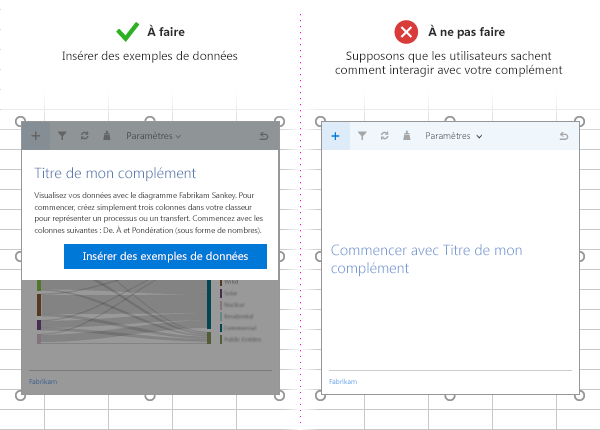
Offrez des essais gratuits. Si votre complément nécessite un abonnement, proposez certaines fonctionnalités gratuitement.
Simplifiez l’expérience d’inscription. Préremplir les informations, telles que l’adresse e-mail et le nom d’affichage, et ignorer les vérifications par e-mail.
Évitez les fenêtres contextuelles. Si vous devez les utiliser, guidez l’utilisateur pour activer votre fenêtre contextuelle.
Pour les modèles de conception à appliquer lors du développement de votre première expérience d’utilisation, reportez-vous à la section Modèles de conception de l’expérience utilisateur pour les compléments Office.
Utilisation des commandes de complément
- Fournissez des points d’entrée d’interface utilisateur pertinents pour votre complément à l’aide des commandes de complément. Pour plus d’informations, y compris les bonnes pratiques de conception, reportez-vous aux commandes de complément.
Application des principes de conception de l’expérience utilisateur
Assurez-vous que l’aspect, la convivialité et la fonctionnalité de votre complément améliorent l’expérience Office. Voir Concevoir l’interface utilisateur des compléments Office.
Privilégiez le contenu plutôt que l’apparence. Évitez les éléments d’interface utilisateur superflus qui n’ajoutent pas de valeur à l’expérience utilisateur.
Gardez le contrôle des utilisateurs. Assurez-vous que ces derniers comprennent les décisions importantes et peuvent facilement rétablir des actions effectuées par le complément.
Utilisez la personnalisation afin d’inspirer la confiance et d’orienter les utilisateurs. N’utilisez pas la personnalisation afin de submerger les utilisateurs ou de faire de la publicité.
Évitez d’utiliser le défilement. Optimisez votre complément pour une résolution de 1366 x 768.
N’incluez pas d’images sans licence.
Utilisez un langage clair et simple dans votre complément.
Soulignez l’accessibilité : votre complément doit être facile à utiliser pour tous les utilisateurs et s’accommoder de technologies d’assistance telles que les lecteurs d’écran.
Adaptez-le à toutes les plateformes et méthodes d’entrée, y compris la souris/le clavier et la fonction tactile. Assurez-vous que votre interface utilisateur réagit à différents formats.
Optimisation de la fonction tactile
Utilisez la propriété Context.touchEnabled pour détecter si l’application Office sur laquelle votre complément s’exécute est activée.
Remarque
Cette propriété n’est pas prise en charge dans Outlook.
Assurez-vous que toutes les commandes sont correctement dimensionnées pour l’interaction tactile. Par exemple, vérifiez que les boutons disposent de cibles tactiles adéquates et que les zones de texte sont assez grandes pour permettre la saisie.
Ne vous fiez pas à des méthodes d’entrée non tactiles telles que pointer ou cliquer avec le bouton droit.
Assurez-vous que votre complément fonctionne dans les modes portrait et paysage. Gardez à l’esprit qu’une partie de votre complément pourrait être masquée par le clavier virtuel sur les appareils tactiles.
Testez votre complément sur un véritable appareil en utilisant le chargement de version test.
Remarque
Si vous utilisez l’interface utilisateur Fluent React pour vos éléments de conception, la plupart de ces éléments sont intégrés au système de conception.
Optimisation et contrôle des performances du complément
Donnez l’impression que l’interface utilisateur réagit rapidement. Votre complément doit se charger en 500 ms au maximum.
Veillez à ce que toutes les interactions utilisateur répondent en moins d’une seconde.
Fournissez des indicateurs de chargement pour les opérations à longue durée d’exécution.
Utilisez un réseau de distribution de contenu (CDN) pour héberger des images, des ressources et des bibliothèques communes. Chargez autant d’éléments que possible à partir d’un seul emplacement.
Suivez les pratiques web standard pour optimiser votre page web. En production, utilisez uniquement les versions réduites des bibliothèques. Chargez uniquement les ressources dont vous avez besoin et optimisez leur chargement.
Si l’exécution des opérations dure longtemps, fournissez des commentaires aux utilisateurs. Prenez en compte les seuils indiqués dans le tableau suivant. Pour plus d’informations, reportez-vous à l’article sur les limites des ressources et l’optimisation des performances pour les compléments Office.
Classe d’interaction Target Limite supérieure Perception humaine Instantanée <=50 ms 100 ms Aucun délai notable. Rapide 50-100 ms 200 ms Délai notable minime. Aucun commentaire n’est nécessaire. Normale 100-300 ms 500 ms L’opération va assez vite, sans pour autant pouvoir être qualifiée de rapide. Aucun commentaire n’est nécessaire. Réactive 300-500 ms 1 seconde L’opération n’est pas rapide, mais le système donne l’impression de répondre. Aucun commentaire n’est nécessaire. Continue >500 ms 5 secondes Attente moyenne, le système n’a plus l’air de répondre. Un commentaire peut-être nécessaire. Captive >500 ms 10 secondes Long, mais pas assez pour faire autre chose. Un commentaire peut-être nécessaire. Étendue >500 ms >10 secondes Assez long pour faire quelque chose en attendant. Un commentaire peut être nécessaire. Longue durée d’exécution >5 secondes >1 minute Les utilisateurs effectueront certainement une autre action. Surveillez l’état de votre service et utilisez la télémétrie pour surveiller le succès d’utilisateur.
Réduisez les échanges de données entre le complément et le document Office. Pour plus d’informations, consultez Éviter d’utiliser la méthode context.sync dans les boucles.
Commercialisation de votre complément
Publiez votre complément dans AppSource et faites sa promotion sur votre site web. Créez un référencement AppSource efficace.
Utilisez des titres et des descriptifs courts pour le complément. Ils ne doivent pas comporter plus de 128 caractères.
Faites ressortir la proposition de valeur de votre complément dans le titre et la description. Ne comptez pas sur votre marque.
Faites ressortir la proposition de valeur de votre complément dans le titre et la description. Ne comptez pas sur votre marque.
Créez un site web pour aider les utilisateurs à trouver votre complément et à l’utiliser.
Prise en charge des anciennes vues web microsoft et versions d’Office (recommandées mais non obligatoires)
Voir Prise en charge des anciennes vues web microsoft et versions d’Office.
Voir aussi
Commentaires
Bientôt disponible : Tout au long de 2024, nous allons supprimer progressivement GitHub Issues comme mécanisme de commentaires pour le contenu et le remplacer par un nouveau système de commentaires. Pour plus d’informations, consultez https://aka.ms/ContentUserFeedback.
Envoyer et afficher des commentaires pour